Для анализа загруженности оборудования в ОС Linux через терминал удобно использовать команду top. Ниже приведен снимок экрана с выводом данной команды.
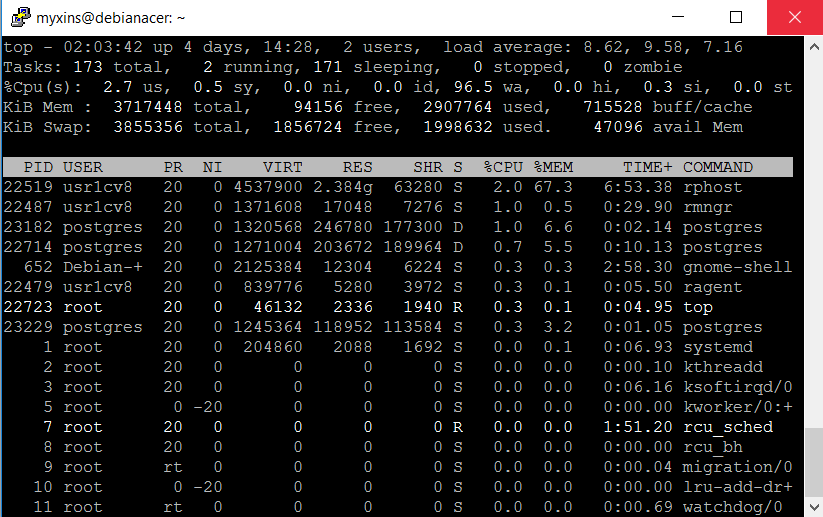
Верхняя строка содержит показатель loadavg. Данный показатель указывает на длину очереди процессов за 1 минуту, 5 минут и 15 минут соответственно. В ОС Linux, как и в других ОС, задачи не выполняются одновременно в пределах одного ядра процессора, они выполняются по очереди, но настолько быстро, что пользователям кажется, что выполнение задач происходит параллельно. В идеале данный показатель должен быть меньше или равен числу ядер процессора. Длина очереди показывает общую загрузку системы и может увеличиваться из-за любого узкого места.
Вторая строка показывает количество процессов, она в целом для понимания проблем производительности ничего не дает.
Третья строка самая интересная. Первые четыре показателя указывает на загрузку процессора.
- us — загрузка процессора пользовательскими приложениями;
- sy — загрузка процессора системными приложениями и службами;
- id — процент простоя.
Вторые четыре показателя:
- wa — процент ожидания на вводе-выводе. При медленной работе дисковой подсистемы он будет возрастать. На данном скриншоте как раз его уровень запредельный и в работе оборудования это было слабое место. Замена диска на SSD дала ощутимый прирост производительности, значение в этом показателе стало в районе 5-15% с крактовременными скачками.
- hi — процент ожидания на аппаратных прерываниях;
- si — процент ожидания на программных прерываниях;
- st — процент ожидания ввода-вывода при использовании гипервизора. В общем случае большое число в этот показателе (более 15%) указывает на то, что хостовая машина не справляется с нагрузкой и желательно перенести виртуальную машину на другую хостовую.
Четвертая и пятая строка указывает на использование оперативной памяти и файла подкачки. Стоит обратить внимание, что при недостатке оперативной памяти, операционная система начнет кэшировать данные в файл подкачки и резко увеличится нагрузка на жесткий диск, что в целом и произошло на примере из скриншота.
Ниже представлен список процессов, похожий на диспетчер задач из Windows.
Для запуска этой команды необходимо просто ввести
top
Для выхода используется клавиша q.